手机无法连接家里的WiFi应该怎么办?(解决手机无法连接家庭WiFi的简单方法)
![]() 游客
2024-05-19 15:16
324
游客
2024-05-19 15:16
324
在现代生活中,手机已成为我们生活中必不可少的一部分。而WiFi连接更是我们使用手机的基础,但有时我们会遇到手机无法连接家里的WiFi的问题。本文将介绍一些简单的方法来解决这个问题。
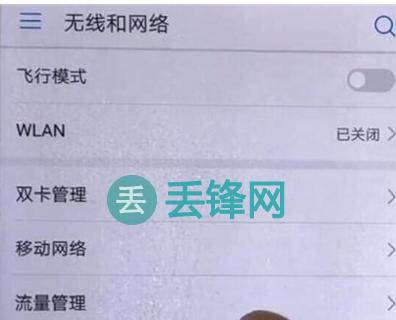
1.检查WiFi名称与密码
在手机的WiFi设置中,确保你输入的WiFi名称和密码是正确的,如果输入错误,那么你的手机是无法连接上WiFi的。
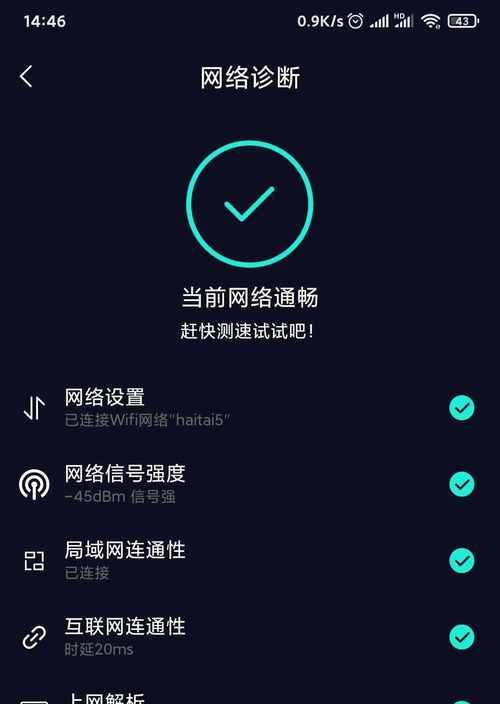
2.检查路由器
确认家中的路由器是否正常工作,可以通过重启路由器来尝试修复问题。拔出路由器的电源线,等待几秒钟后再重新插上,让路由器重新启动。
3.检查手机WiFi设置
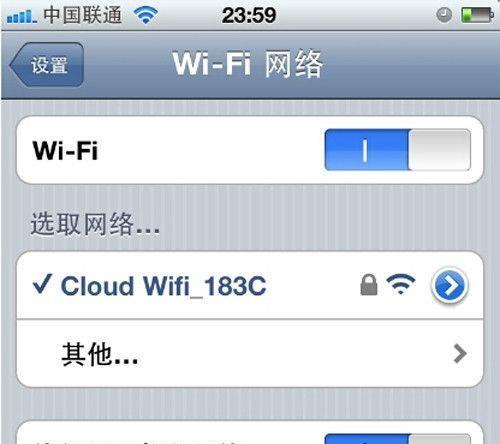
在手机中,进入设置-无线和网络-WiFi设置,确保你的手机WiFi处于开启状态,并且连接的是正确的网络。
4.忘记并重新连接WiFi
在手机设置中找到已连接的WiFi,并点击"忘记"。然后重新搜索并连接到家里的WiFi。
5.更改WiFi频段
在路由器设置中,将WiFi频段切换到2.4GHz或5GHz,并重新尝试连接手机WiFi。
6.重置网络设置
在手机设置中,找到"重置网络设置"选项,点击后手机将重新设置网络连接,这可能会解决一些连接问题。
7.更新路由器固件
打开浏览器,输入路由器的IP地址,在管理界面中找到固件升级选项,更新路由器的固件版本,有时这也能解决连接问题。
8.关闭并重启手机
有时候手机的一些临时错误会导致无法连接WiFi,通过关闭并重启手机可以尝试解决问题。
9.检查路由器位置
将路由器放置在一个信号强度较好的位置,避免障碍物阻挡WiFi信号。
10.确保路由器未被限制连接数量
一些路由器会限制同时连接的设备数量,确保你的手机没有超过限制数量。
11.检查是否启用了MAC地址过滤
在路由器设置中,查看是否启用了MAC地址过滤功能。如果启用了,将手机的MAC地址添加到允许列表中。
12.使用其他设备尝试连接WiFi
如果其他设备可以正常连接家里的WiFi,说明问题可能出在手机上,尝试更新手机系统或恢复出厂设置来解决问题。
13.联系网络运营商或路由器厂商
如果尝试了以上方法仍然无法解决问题,可以联系网络运营商或路由器厂商寻求帮助。
14.考虑更换路由器
如果其他设备能够正常连接WiFi,而只有你的手机无法连接,那么可能是路由器与手机的兼容性问题,考虑更换路由器。
15.使用移动数据或其他WiFi
如果所有尝试都无法解决问题,可以暂时使用移动数据或连接其他可用的WiFi来保持网络连接。
当手机无法连接家里的WiFi时,可以通过检查WiFi名称和密码、重启路由器、检查手机WiFi设置、忘记并重新连接WiFi等简单方法来解决问题。如果问题仍然存在,可以考虑更新手机系统、联系网络运营商或路由器厂商等进一步寻求解决方案。
转载请注明来自数码俱乐部,本文标题:《手机无法连接家里的WiFi应该怎么办?(解决手机无法连接家庭WiFi的简单方法)》
标签:连接问题
- 最近发表
-
- 电脑蓝牙鼠标驱动错误解决方法(解决电脑蓝牙鼠标驱动错误的简单步骤)
- 电脑应用程序错误的常见原因及解决方法(探究电脑应用程序错误的根源,教你轻松解决问题)
- 解决电脑脚本错误无法关闭的方法(应对电脑脚本错误无法关闭的技巧及故障排除)
- 忘记密码PE盘使用教程(轻松恢复丢失的密码,告别烦恼)
- 电脑突然显示磁盘错误(如何解决磁盘错误问题)
- 华硕PEU盘装系统教程(一键搞定!华硕PEU盘装系统教程详解,让你轻松装系统)
- 解决惠普电脑打印显示错误的有效方法(排除打印显示错误,让您的打印工作更加顺利)
- 如何使用联想U盘启动安装系统(无需U盘,轻松安装系统的方法)
- 电脑连接网络错误原因及解决方法(解析电脑连接网络错误的常见问题及解决方案)
- 电脑显示连不上DNS错误,如何解决?(DNS错误的原因及解决方法)
- 标签列表

